
「Canvaで文字を曲げたい(カーブ)」という方に向けて、文字をカーブさせる方法を解説していきます。
とても簡単なのですぐにできます!
目次
文字を曲げる(カーブ)方法
STEP
カーブさせたい文字をクリックする
カーブさせたい文字をクリックすると、上部に「エフェクト」ボタンが表示されるのでクリックしてください。
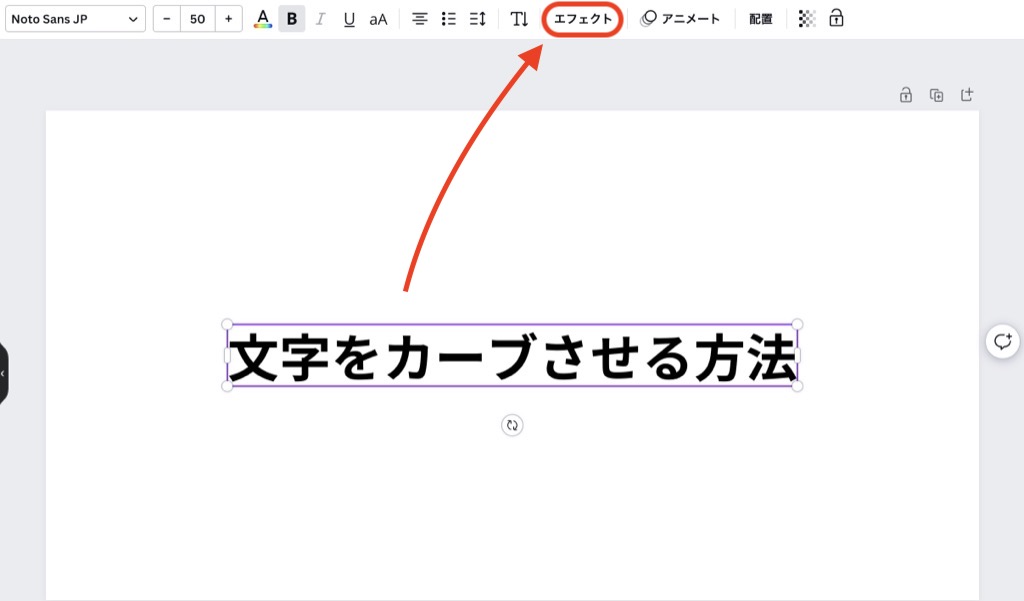
STEP
文字をカーブさせる
「エフェクト」ボタンを押すと、画面左にメニューが表示されるので、「湾曲させる」をクリックしてください。
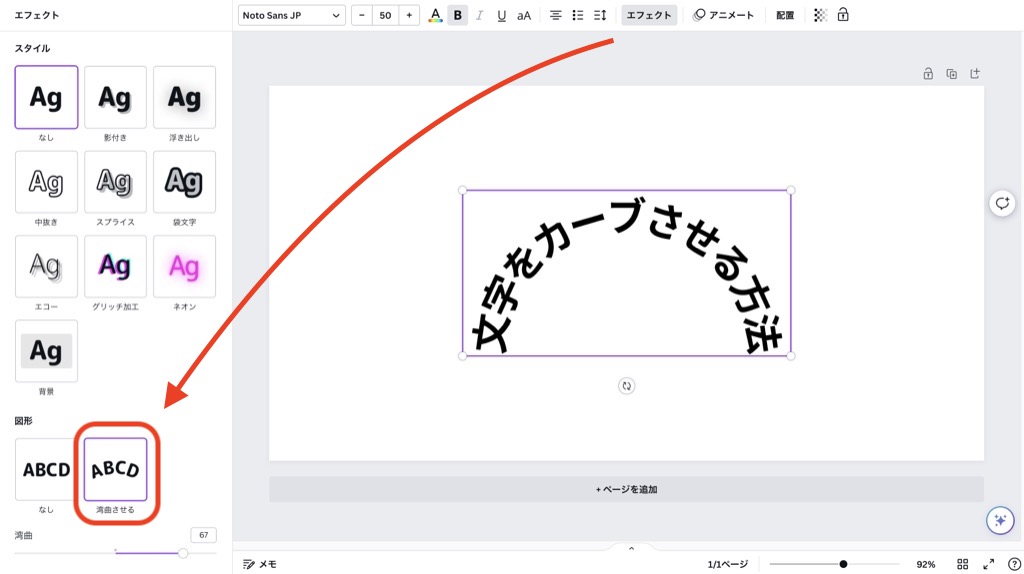
カーブの角度を調整する方法
文字のカーブがきついので「もうちょっとゆるくさせたいな」と思ったら、調整してください。
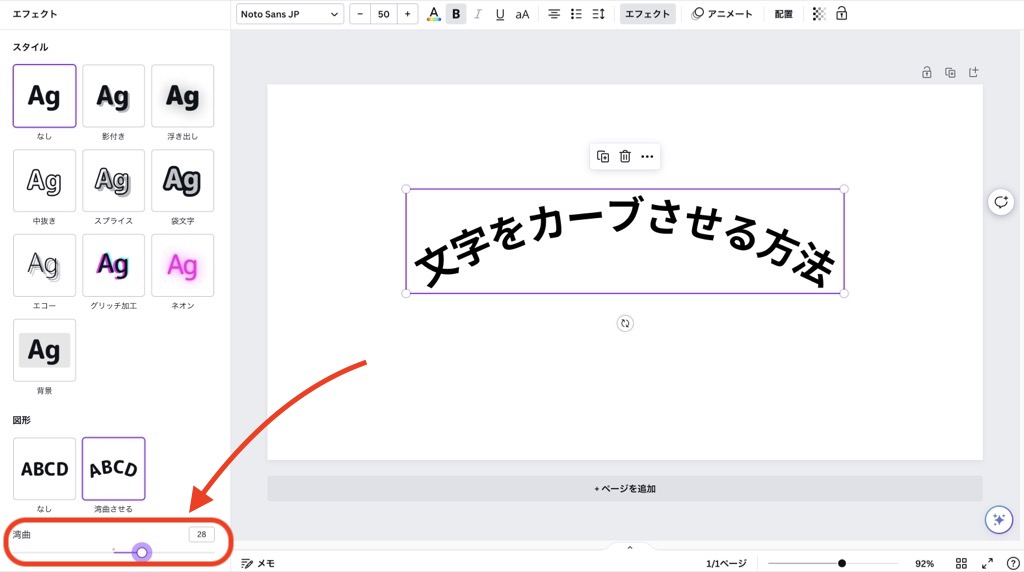
画面左下の「湾曲」というレバーを左にスライドすると、文字のカーブがゆるくなります。
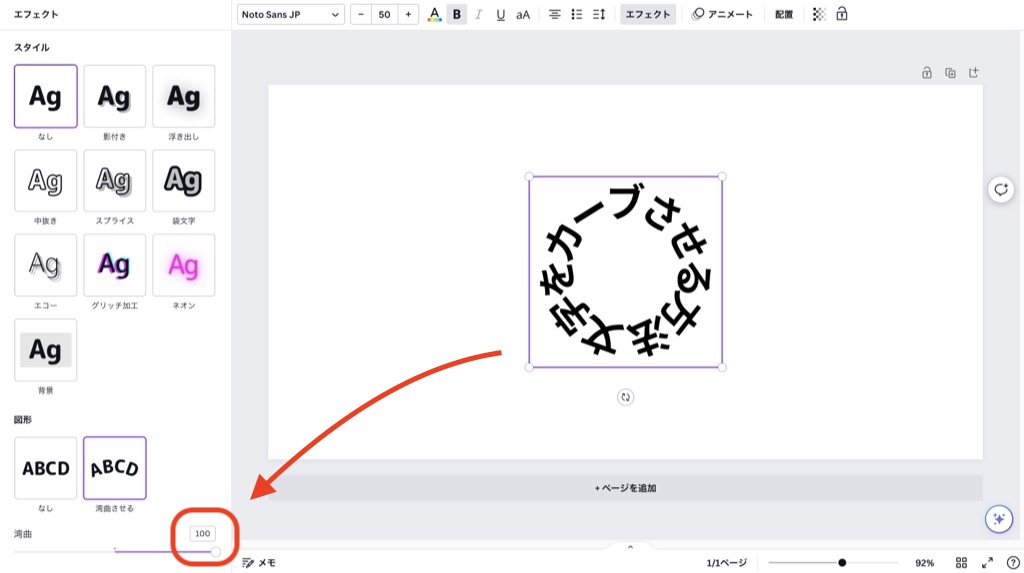
湾曲の値を「100」にすると、文字が丸くつながります。
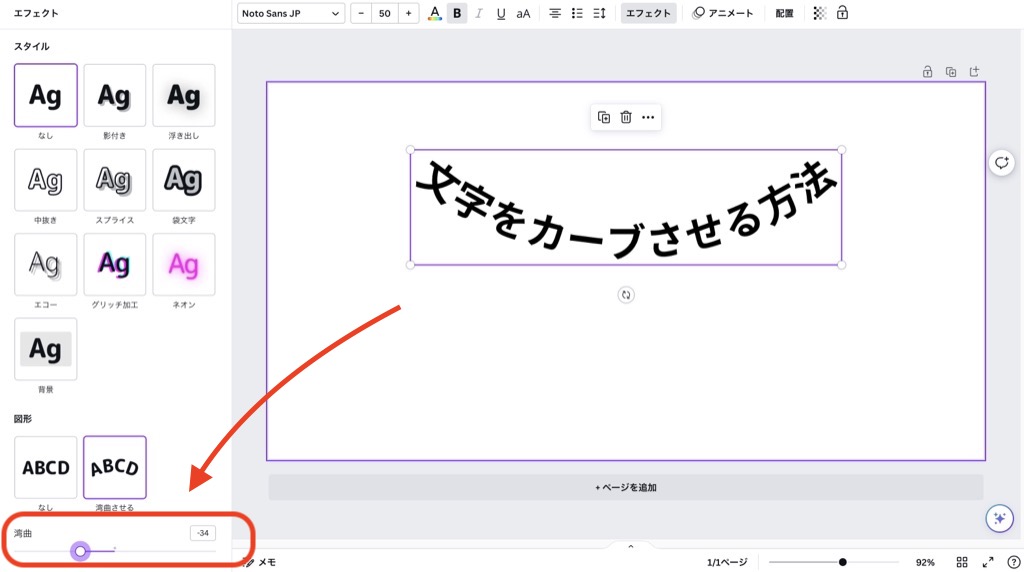
湾曲のレバーを真ん中より左にすると、反対側にカーブします。
さいごに
Canvaで文字を曲げたい場合、簡単に2〜3クリックで設定することができます。
文字を曲げることで、デザインの幅が広がるのでぜひ覚えておきたいですね。
たまに使うくらいだと、すぐに忘れてしまうので備忘録として記事にしました。
文字を縁取りしたい場合も、簡単に設定することができます。
あわせて読みたい


【Canva】文字を縁取りする方法!簡単にできる
「Canvaの文字を縁取りしたい」という方に向けて、Canvaでは簡単に縁取りできるので解説していきます。2〜3クリックでできちゃいます。Canvaの無料プランでもできるので…